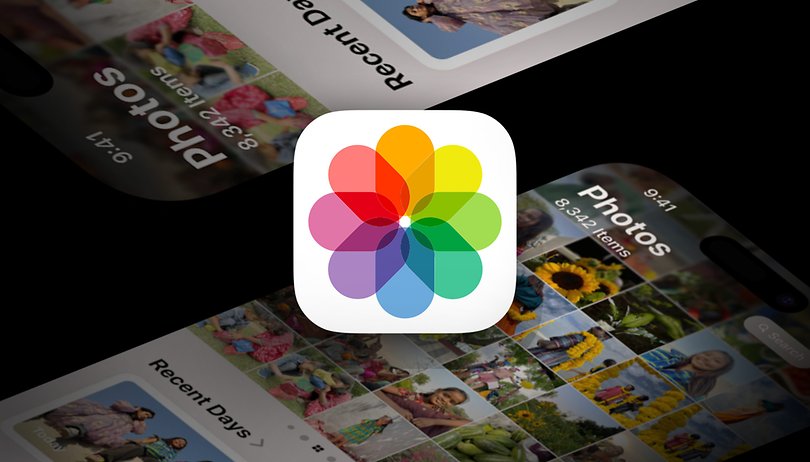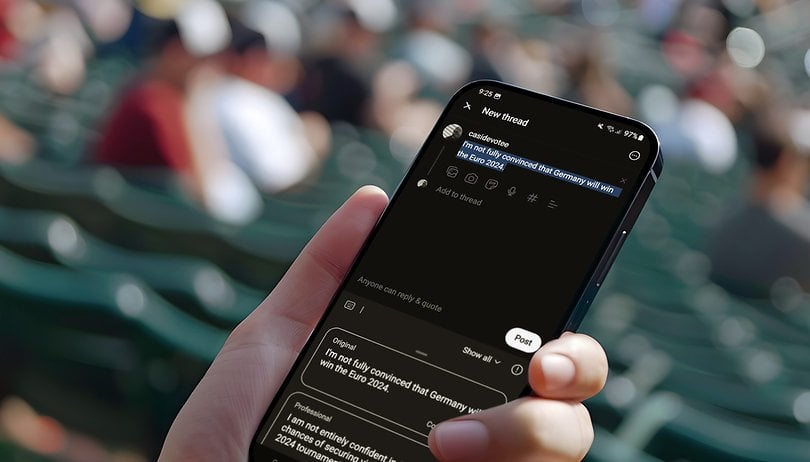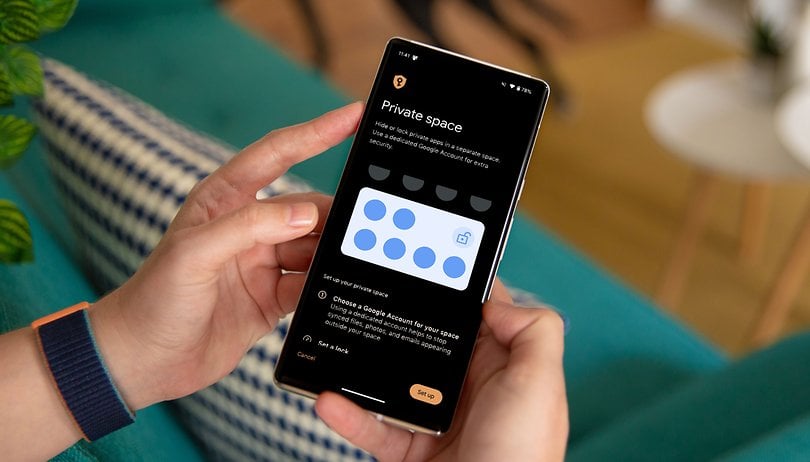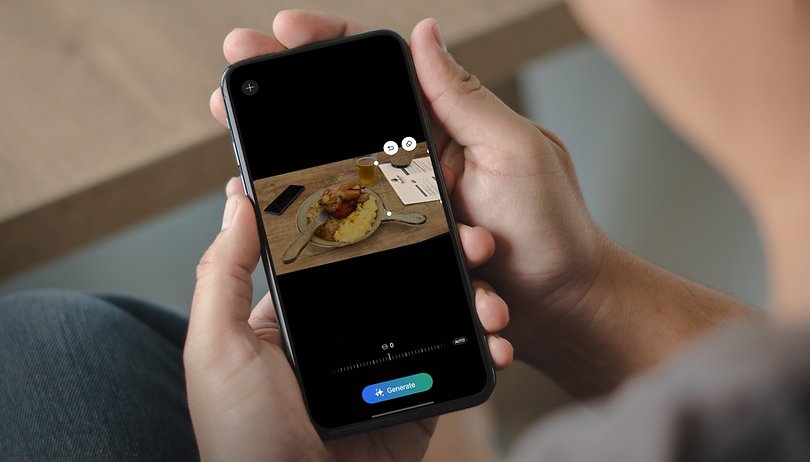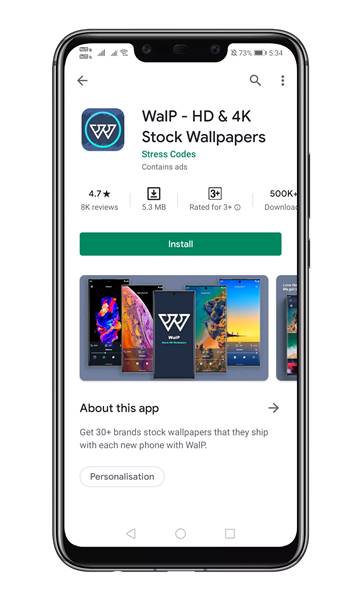Δείτε πώς μπορείτε να αποκτήσετε τη βιβλιοθήκη εφαρμογών τύπου iOS 14 στο Android!

Πρόσφατα, η Apple κυκλοφόρησε τη σταθερή έκδοση του iOS 14 στους χρήστες iPhone. Αυτή είναι μια από τις μεγαλύτερες ενημερώσεις iOS της Apple μέχρι σήμερα, η οποία φέρνει πολλές νέες νέες δυνατότητες. Με το iOS 14, η Apple παρουσίασε επίσης μια «Βιβλιοθήκη εφαρμογών» που λειτουργεί σαν συρτάρι εφαρμογών.
Το καλό με τη Βιβλιοθήκη εφαρμογών είναι ότι οργανώνει αυτόματα όλες τις εφαρμογές σας σε έναν φάκελο ανάλογα με την κατηγορία της εφαρμογής. Η Βιβλιοθήκη εφαρμογών είναι βασικά μια λειτουργία συρταριού εφαρμογών που οργανώνει τις εφαρμογές σε κατηγορίες.
Οι χρήστες Android μπορούν να αποκτήσουν την ίδια βιβλιοθήκη εφαρμογών του iOS 14 εγκαθιστώντας εφαρμογές τρίτων. Έτσι, εάν ενδιαφέρεστε να δοκιμάσετε τη νέα δυνατότητα iOS 14 στο Android, τότε πρέπει να ακολουθήσετε τον οδηγό που δίνεται παρακάτω.
[alert-announce]Διαβάστε επίσης: Πώς να αποκτήσετε το iOS 14 όπως το Google Widget στο Android[/alert-announce]
Βήματα για να αποκτήσετε το iOS 14 Type App Library σε Android
Για να οργανώσουμε εφαρμογές σε έναν φάκελο, θα χρησιμοποιήσουμε το Lawnchair 2. Το Lawnchair 2 είναι μια εφαρμογή εκκίνησης Android που σας επιτρέπει να δημιουργείτε φακέλους εφαρμογών απευθείας στο συρτάρι εφαρμογών. Δείτε πώς να χρησιμοποιήσετε το Lawnchair στο Android.
Βήμα 1. Πρώτα απ ‘όλα, εγκαταστήστε και εκτελέστε γκαζόν 2 στη συσκευή σας Android.
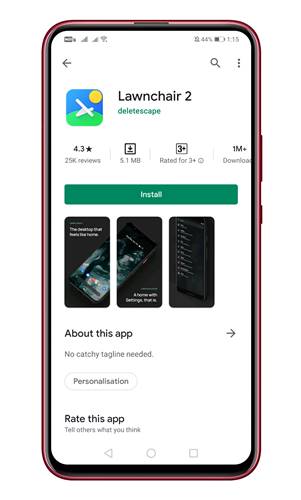
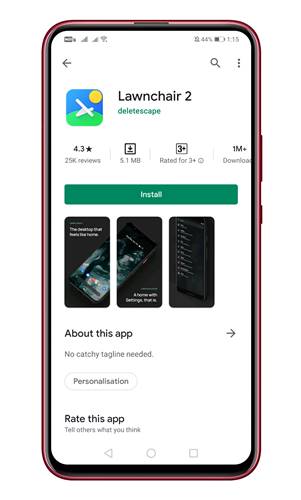
Βήμα 2. Η εφαρμογή θα σας ζητήσει τώρα να δημιουργήσετε ένα Widget και να επιτρέψετε την πρόσβαση. Απλώς, πατήστε το κουμπί «Δημιουργία».
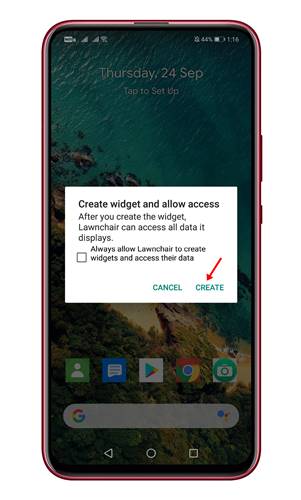
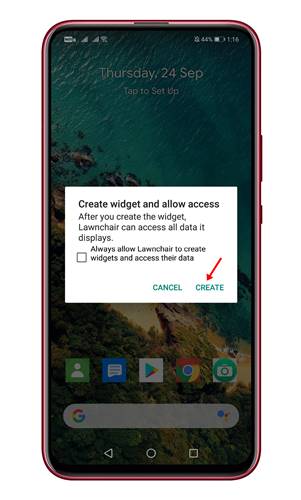
Βήμα 3. Μόλις τελειώσετε, παραχωρήστε άδειες φωτογραφιών και αποθήκευσης.
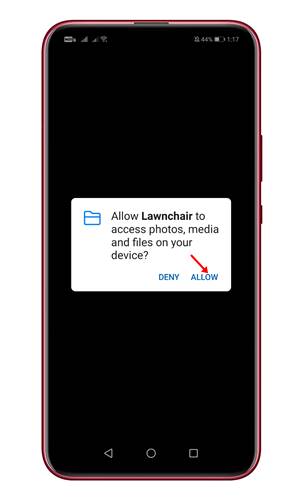
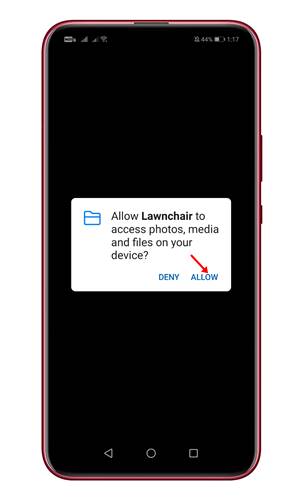
Βήμα 4. Τώρα ανοίξτε τις ρυθμίσεις του Lawnchair 2 και πατήστε “Συρτάρι”
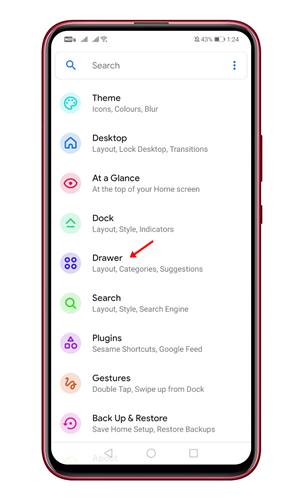
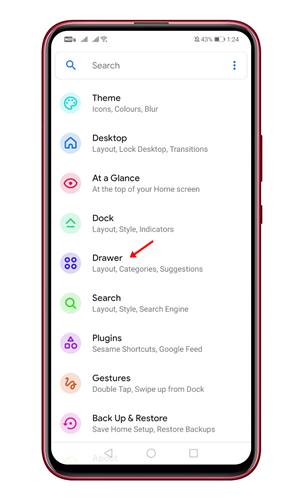
Βήμα 5. Στις επιλογές του συρταριού, πατήστε στις “Κατηγορίες”
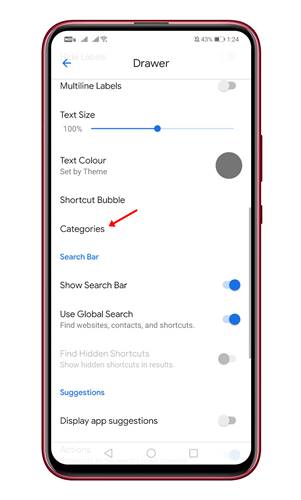
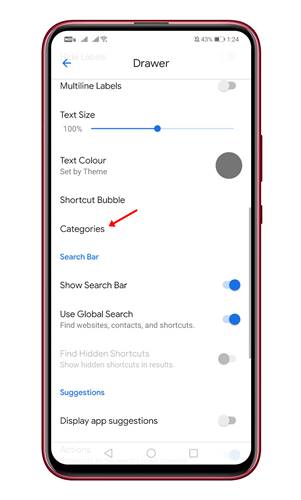
Βήμα 6. Στην επόμενη σελίδα, πατήστε το κουμπί «Δημιουργία» που βρίσκεται κοντά στους φακέλους.
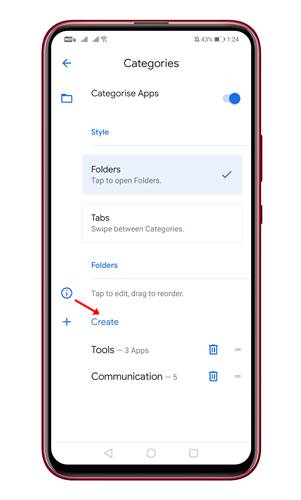
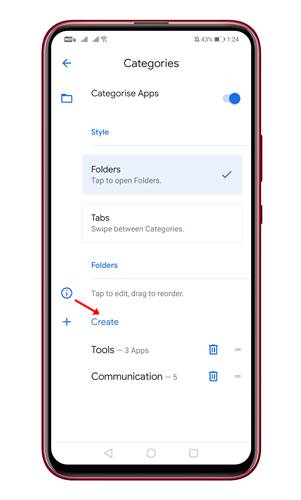
Βήμα 7. Ονομάστε το νέο φάκελο και αντιστοιχίστε τις εφαρμογές.
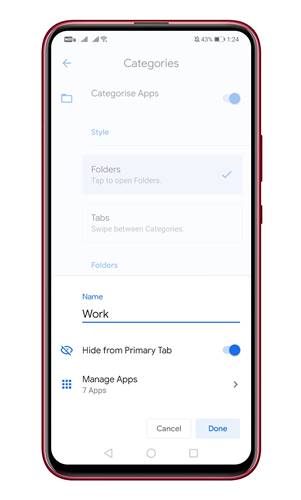
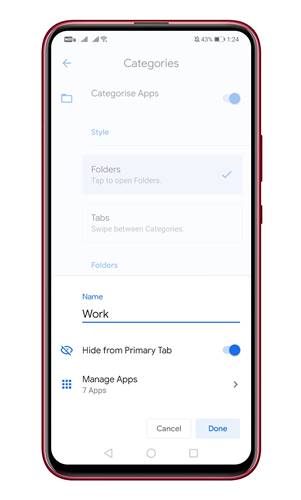
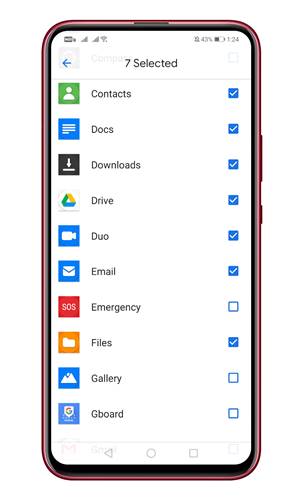
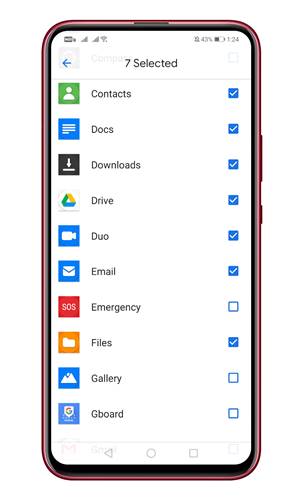
Βήμα 8. Μόλις τελειώσετε, ανοίξτε το συρτάρι εφαρμογών του Lawnchair 2 και θα δείτε τον νέο φάκελο της εφαρμογής.
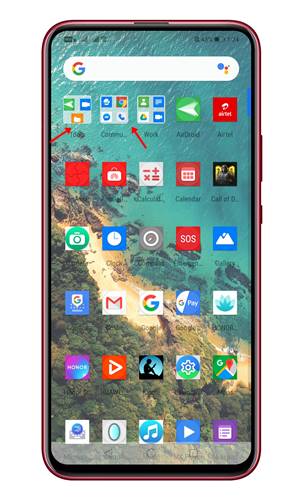
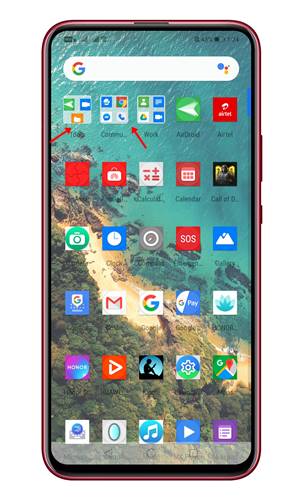
Αυτό είναι! Τελείωσες. Μπορείτε να δημιουργήσετε απεριόριστους φακέλους με το Lawnchair 2. Επίσης, μπορείτε να αναδιατάξετε τους φακέλους από τις ρυθμίσεις.
συμπέρασμα
Λοιπόν, αυτό είναι όλο για το πώς να αποκτήσετε τη βιβλιοθήκη εφαρμογών τύπου iOS 14 σε ένα smartphone Android. Εάν έχετε οποιεσδήποτε αμφιβολίες σχετικά με αυτό, ενημερώστε μας στο πλαίσιο σχολίων παρακάτω. Ελπίζω αυτό το άρθρο να σας βοήθησε! Παρακαλώ μοιραστείτε το και με τους φίλους σας.